La mise en veille automatique de votre Mac après un certain temps peut parfois s’avérer délicate. Plusieurs facteurs peuvent perturber ce processus, notamment l’activité du réseau et certaines applications particulièrement persistantes. Heureusement, un onglet très pratique de l’application Moniteur d’activité peut vous aider à identifier rapidement ce qui empêche votre Mac de se mettre en veille. Voici comment procéder.
Accéder au Moniteur d’activité
Pour commencer, ouvrez le Moniteur d’activité. Vous pouvez le trouver dans le dossier Applications > Utilitaires, ou simplement utiliser Spotlight. Cliquez sur l’icône de la loupe dans votre barre de menus, ou appuyez simultanément sur les touches Commande et Espace. Une fois la barre de recherche affichée, tapez « Moniteur d’activité » et validez avec la touche « Entrée ».
Une fois le Moniteur d’activité lancé, sélectionnez l’onglet « Énergie ».
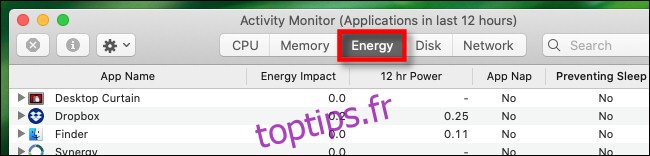
Dans cet onglet « Énergie », vous découvrirez une liste de tous les processus actifs, qu’il s’agisse d’applications ou de fonctions système en arrière-plan, avec des informations sur leur consommation énergétique. Cherchez l’en-tête de colonne intitulé « Prévention du sommeil », et cliquez dessus pour trier les processus selon leur impact sur la mise en veille.
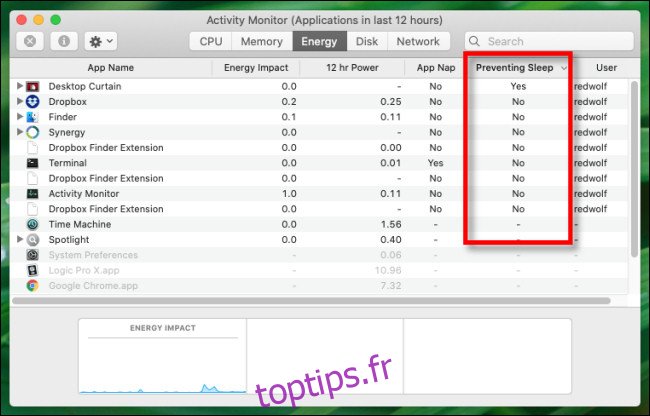
Si la mention « Oui » apparaît dans la colonne « Prévention du sommeil » en regard d’un processus, cela signifie que votre Mac ne passera pas automatiquement en mode veille tant que ce processus est actif. Si ce processus vous est familier, vous pouvez attendre qu’il termine sa tâche en cours ou tenter de le « quitter » normalement. En revanche, si vous constatez qu’un processus ne se comporte pas correctement ou refuse de se fermer, vous pouvez forcer son arrêt.
Pour cela, sélectionnez le processus récalcitrant dans la liste du Moniteur d’activité, quel que soit l’onglet où vous vous trouvez, et cliquez sur le bouton « Arrêter », symbolisé par un petit octogone avec un « X » à l’intérieur.
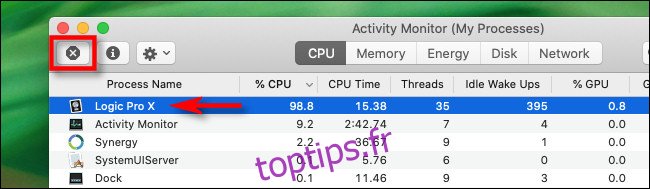
Le Moniteur d’activité vous demandera alors de confirmer votre action, cliquez sur « Forcer à quitter ». Une fois cette opération terminée, si ce processus était le seul obstacle à la mise en veille de votre Mac, ce dernier devrait normalement passer en veille lors de votre prochaine tentative.
Que faire si votre Mac ne se met toujours pas en veille ?
Si vous n’avez identifié aucune application empêchant la mise en veille dans le Moniteur d’activité, vous pouvez explorer le problème plus en profondeur en utilisant un outil de ligne de commande nommé pmset. Cependant, cet outil nécessite une connaissance plus avancée du dépannage de macOS pour identifier l’origine du problème de mise en veille.
Dans tous les cas, ne restez pas éveillé toute la nuit à essayer de résoudre ce mystère – n’oubliez pas de prendre le temps de dormir vous-même. Si vous rencontrez des difficultés persistantes, essayez un bon verre de lait chaud. Bonne chance !